Jika seperti saya, PC Anda semakin lambat dan lambat, ada sejumlah hal yang dapat Anda lakukan untuk mempercepat itu. Anda akan terkejut betapa jauh lebih cepat komputer Anda akan setelah langkah ini, Anda tidak perlu membeli yang baru. Selain mengikuti tips di bawah ini, itu ide yang baik untuk membeli semua-in-one PC terpercaya pengoptimasi. Saya akan merekomendasikan FixCleaner , 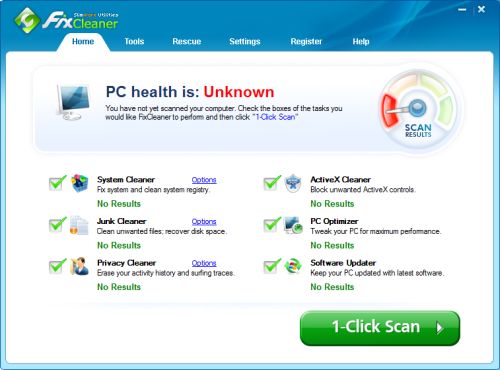 sebuah Microsoft Certified all-in-satu alat yang mengoptimalkan komputer Anda dan sangat meningkatkan kecepatan melalui sejumlah tugas, termasuk:
sebuah Microsoft Certified all-in-satu alat yang mengoptimalkan komputer Anda dan sangat meningkatkan kecepatan melalui sejumlah tugas, termasuk:
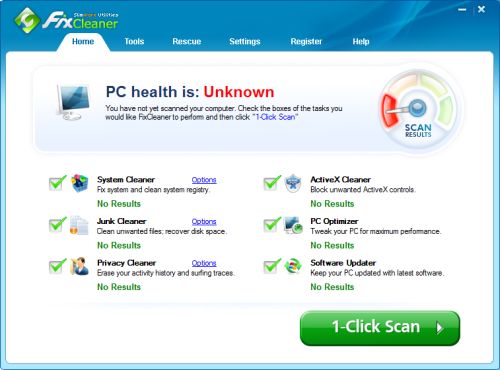 sebuah Microsoft Certified all-in-satu alat yang mengoptimalkan komputer Anda dan sangat meningkatkan kecepatan melalui sejumlah tugas, termasuk:
sebuah Microsoft Certified all-in-satu alat yang mengoptimalkan komputer Anda dan sangat meningkatkan kecepatan melalui sejumlah tugas, termasuk:- membersihkan registry
- menghapus kesalahan
- menghapus file sampah
- men-download pembaruan penting
- meningkatkan kecepatan browser
Silakan merujuk ke situs web FixCleaner di www.fixcleaner.com untuk melihat daftar lengkap fitur. Dengan menggunakan program PC pemeliharaan seperti FixCleaner, Anda dapat menyimpan beban uang dari membeli komputer baru.
Berikut adalah apa yang dapat Anda lakukan sendiri untuk meningkatkan kinerja Windows XP:
Langkah 1: Menghapus perangkat lunak yang tidak terpakai
Anda mungkin tidak menggunakan setengah program yang telah diinstal dari waktu ke waktu. Melepaskan yang Anda tidak perlu lagi secara signifikan dapat mempercepat komputer Windows XP. Untuk menghapus perangkat lunak:
- Pergi ke Control Panel (Start -> Control Panel) dan pilih Tambah Atau Hapus Program . Mungkin diperlukan beberapa saat untuk daftar untuk beban jika Anda memiliki banyak program diinstal.
- Akan melalui seluruh daftar, pilih program yang Anda jarang digunakan dan uninstall mereka, satu per satu.
- Restart komputer Anda untuk melihat perubahan.
Langkah 2: Gunakan Graphics Kurang
Apakah Anda benar-benar membutuhkan wallpaper dan animasi mewah ketika membuka atau menutup jendela? Menonaktifkan Animasi dapat meningkatkan kecepatan di mana komputer Anda membuka dan menutup jendela. Untuk menonaktifkan animasi jendela:
- Dalam Control Panel , buka Sistem dan pilih Lanjutan tab.Klik tab Performance Settings.
- Pada Visual Effects jendela, menonaktifkan semua animasi di dalam kotak, atau hanya pilih " Adjust for best performance "seperti yang ditunjukkan pada screenshot di sebelah kanan. Tekan Apply.
Pada jendela Performance Options yang sama, pilih tab Advanced, dan tekan tombol Change di daerah Memori Virtual. Dari sana Anda dapat mengubah ukuran paging file - file pada hard drive Anda yang bertindak sebagai RAM. Dengan meningkatkan ukuran paging file, Anda dapat secara signifikan meningkatkan kecepatan, tetapimemperingatkan ! Menggunakan hard drive Anda sebagai RAM dapat menyebabkan kerusakan itu, jadi ide yang baik untuk membeli RAM yang lebih baik sebagai gantinya.
Langkah 3: Bersihkan Registry
Anda harus secara teratur membersihkan Registry Windows XP untuk menghapus kesalahan lama yang dapat menyumbat registri. Untuk benar membersihkan Registry, Anda membutuhkan software Registry Cleaner dapat diandalkan. Ada beberapa yang gratis di luar sana, tapi aku tidak akan terlalu nyaman dengan menggunakan mereka. Sebaliknya, membeli program registri bersih dipercaya sehingga untuk sedikit uang ekstra, Anda dapat merasa aman. Saya akan merekomendasikan FixCleaner , yang selain membersihkan registri Anda melakukan sejumlah hal lain untuk secara signifikan mempercepat Windows XP.
Langkah 4: Hentikan program Startup tidak diinginkan
Dengan menonaktifkan program yang diatur untuk secara otomatis terbuka ketika komputer dimulai, Anda dapat sangat mempercepat proses startup Anda - waktu antara menyalakan komputer dan mampu sepenuhnya menggunakannya.
Berikut adalah cara untuk menonaktifkan program Startup:
- Klik Run dalam menu Start Anda, ketik msconfig ke dalam kotak dan tekan enter.
- Pilih Startup tab.
- Pergi melalui daftar, menonaktifkan program yang tidak Anda butuhkan dengan un-mencentang kotak di sebelah kiri mereka. Hanya menonaktifkan program Anda yakin Anda tidak perlu, dan saya sarankan tidak menyentuh yang ada di direktori WINDOWS.
Langkah 5: Bersihkan hard drive Anda
Melakukan disk cleanup dapat membebaskan beberapa ruang hard drive dan juga mempercepat komputer Anda. Untuk menggunakan alat disk cleanup:
- Pergi ke Start -> Run dan ketik cleanmgr.exe . Tekan Enter.
- Ini mungkin akan memakan waktu cukup lama, terutama jika Anda belum pernah menggunakan alat ini sebelumnya.
Langkah 6: Defragment hard drive Anda
Defragmenting drive Anda dapat membuat perbedaan besar dalam kecepatan komputer Anda.Defragmenting secara fisik dekat tempat file pada hard drive, sehingga lebih mudah dan lebih cepat untuk hard drive untuk membaca file dan menulis yang baru. Ini adalah ide yang baik untuk defragment hard drive Anda secara teratur, sehingga alway tetap optimal. Aku diposting tutorial untuk link defragment otomatis sini: http://www.xptricks.net/windows/xp/2008/01/cool-xp-tips-tricks-automatically-defrag-drives/
Ada juga sejumlah program defragment komersial, yang lebih kuat daripada alat Windows dan datang dengan berbagai fitur. Jika Anda tidak ingin menghabiskan uang ini, saya akan merekomendasikanAuslogics Disk Defrag , yang merupakan alat, besar gratis.
Berikut adalah cara untuk defragment hard drive Anda menggunakan built-in Windows alat:

- Pada My Computer , klik kanan pada drive yang ingin Anda defragment.
- Klik Alat dan pilih Defragment
- Klik Analisa tombol pertama, yang akan menganalisis hard drive anda dan melihat bagaimana terfragmentasi itu.
- Setelah laporan selesai dan sistem merasa perlu untuk melakukan defragmentasi, tekan defrag . Ini akan memakan waktu yang sangat lama, tetapi Anda harus bersabar.
Langkah 7: Gunakan perangkat pengoptimalan PC untuk melakukan sisanya
Ada ratusan cara lain untuk meningkatkan kecepatan komputer Anda dan kinerja tetapi tidak mungkin untuk daftar semua dari mereka di sini atau pergi melalui mereka secara manual. Untuk memperbaikinya, Anda dapat membeli alat terpisah untuk masing-masing, yang akan berakhir biaya mahal, atau membeli sebuah All-In-Salah satu program optimasi yang akan melakukan semua pekerjaan kotor dan memperbaiki kesalahan di balik layar untuk Anda. Akan melalui semua langkah yang disebutkan di atas pasti akan mempercepat Windows XP Anda, tetapi menjalankan alat profesional bahkan setelah mengikuti langkah-langkah manual akan meningkatkan kinerja lebih jauh.
 Ini adalah mengapa saya menyarankan Anda membeli solusi, dipercaya dapat diandalkan untuk memperbaiki masalah komputer untuk Anda. Saya sarankan menggunakan FixCleaner , karena akan memperbaiki semua masalah yang Anda tidak dapat secara manual, dan menghemat waktu pada banyak dengan memperbaiki secara otomatis.
Ini adalah mengapa saya menyarankan Anda membeli solusi, dipercaya dapat diandalkan untuk memperbaiki masalah komputer untuk Anda. Saya sarankan menggunakan FixCleaner , karena akan memperbaiki semua masalah yang Anda tidak dapat secara manual, dan menghemat waktu pada banyak dengan memperbaiki secara otomatis.FixCleaner memiliki antarmuka, bersih mudah digunakan yang memungkinkan Anda memperbaiki masalah PC anda, bahkan jika Anda tidak memahami prosedur apa pun di atas. Tidak seperti alat lainnya, FixCleaner adalah Microsoft Certified, yang berarti bahwa Microsoft telah menyetujui perangkat lunak dan bahwa itu aman dan dapat diandalkan. Anda dapat men-download perangkat gratis yang akan memeriksa komputer Anda dan menghasilkan laporan mengenai berapa banyak dapat dioptimalkan.

Tidak ada komentar:
Posting Komentar